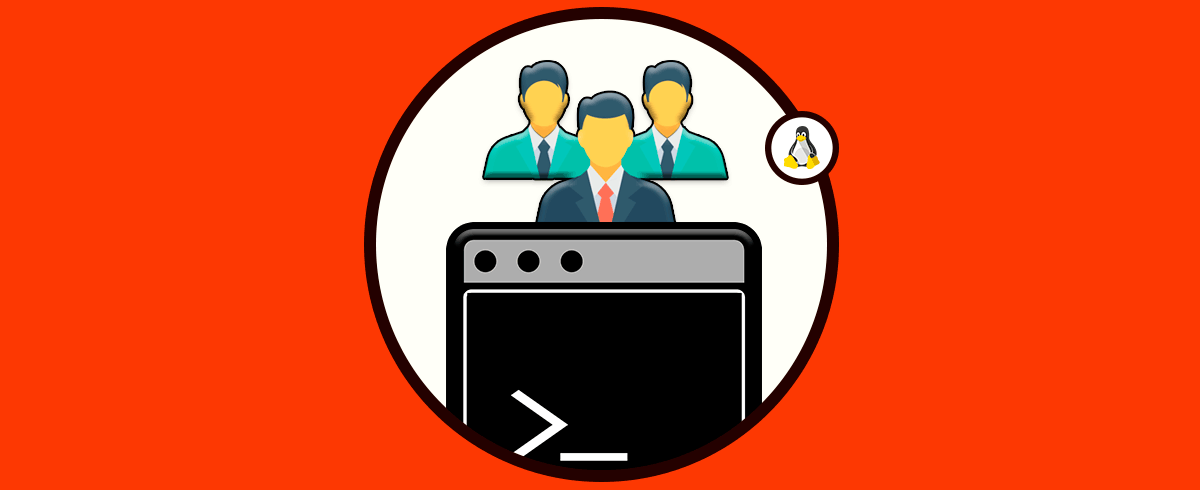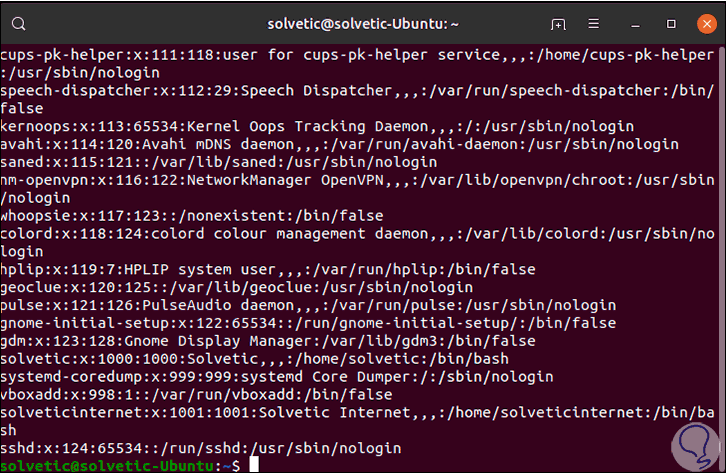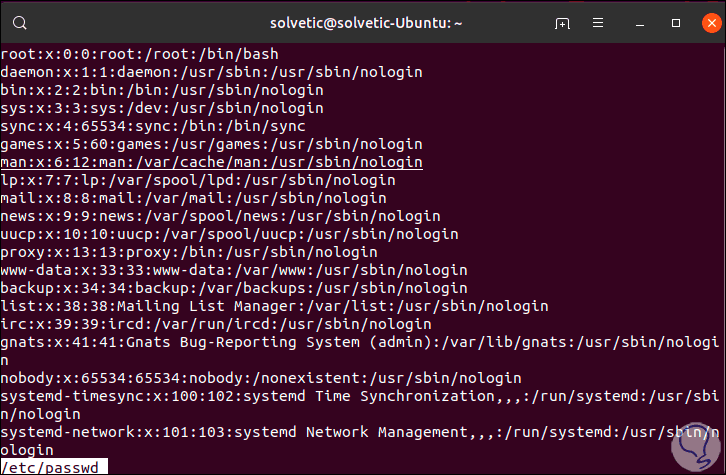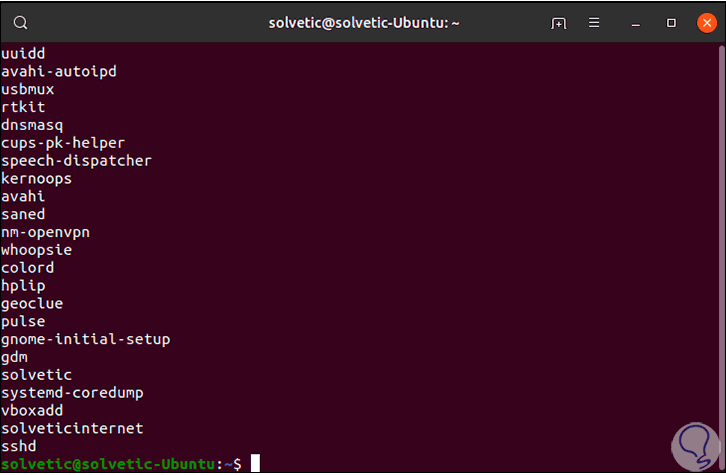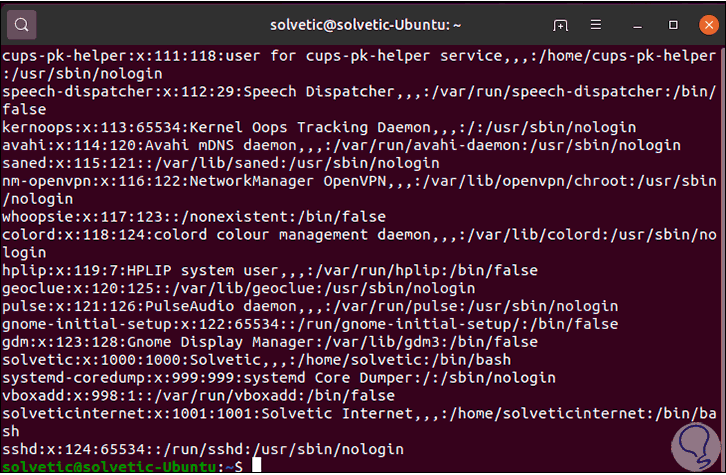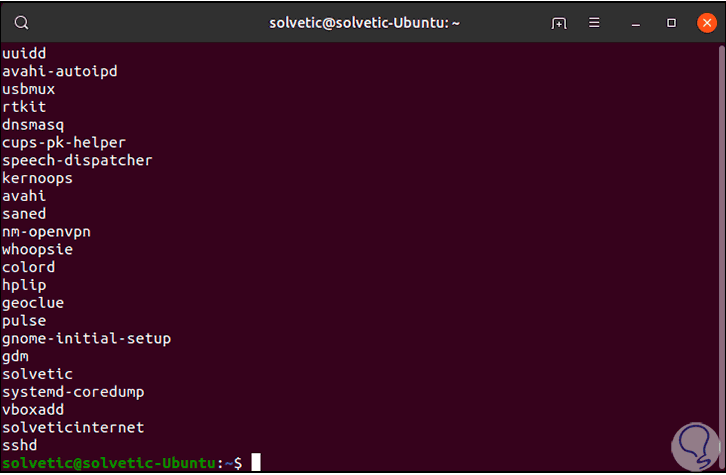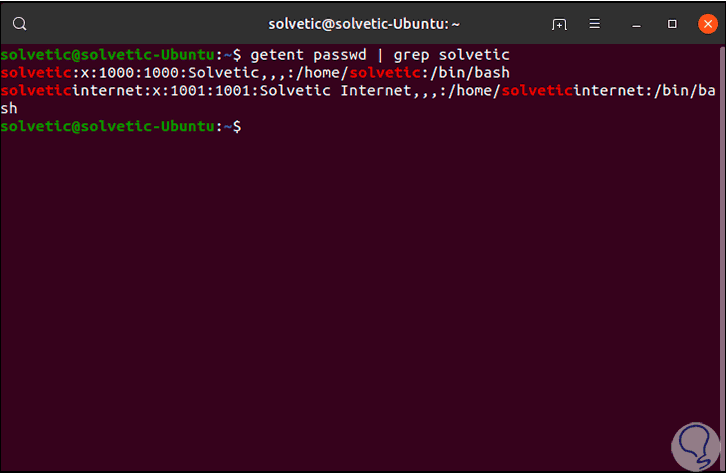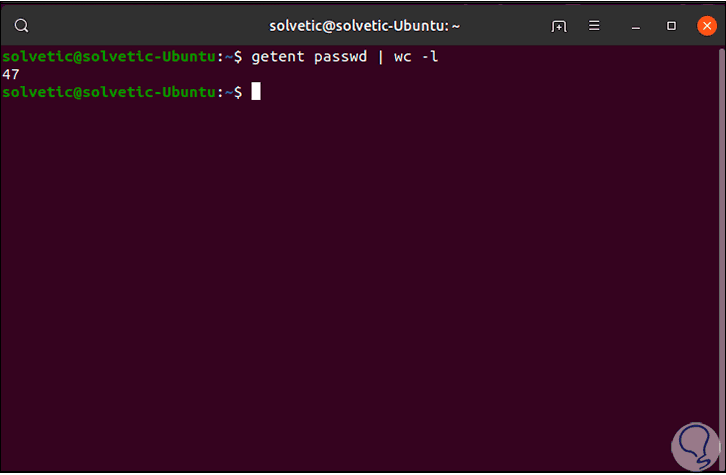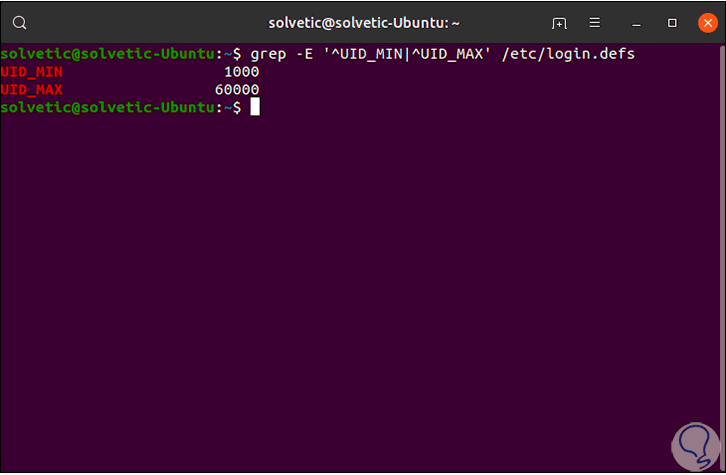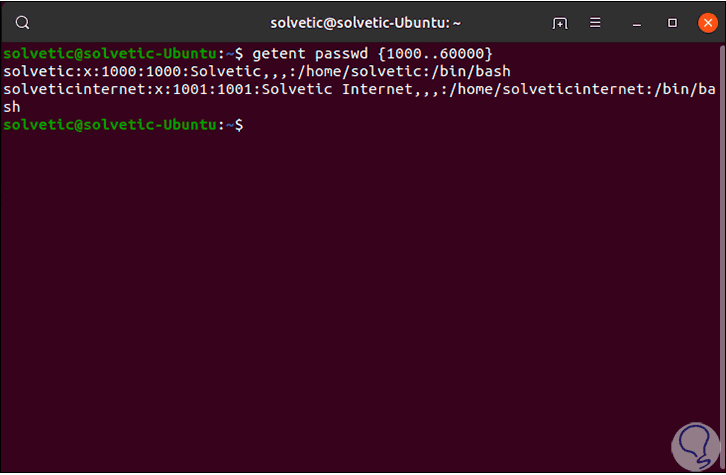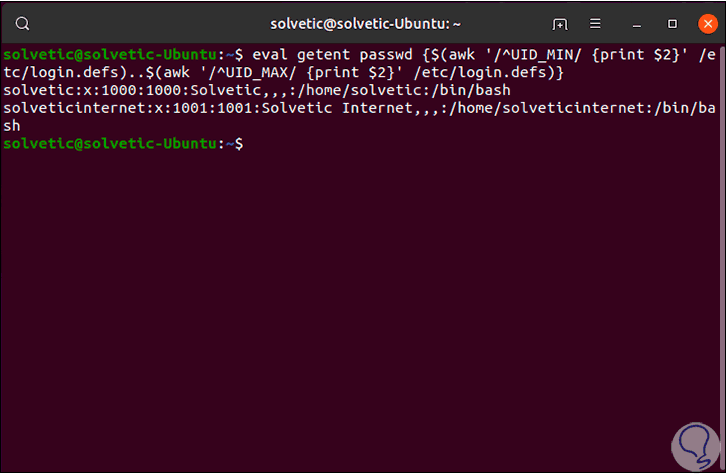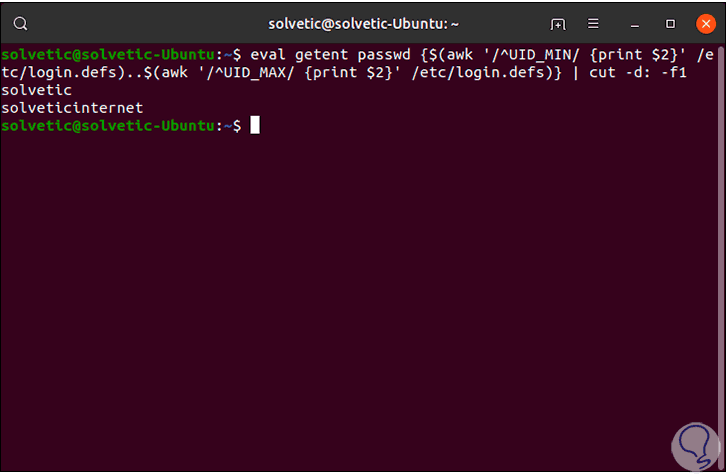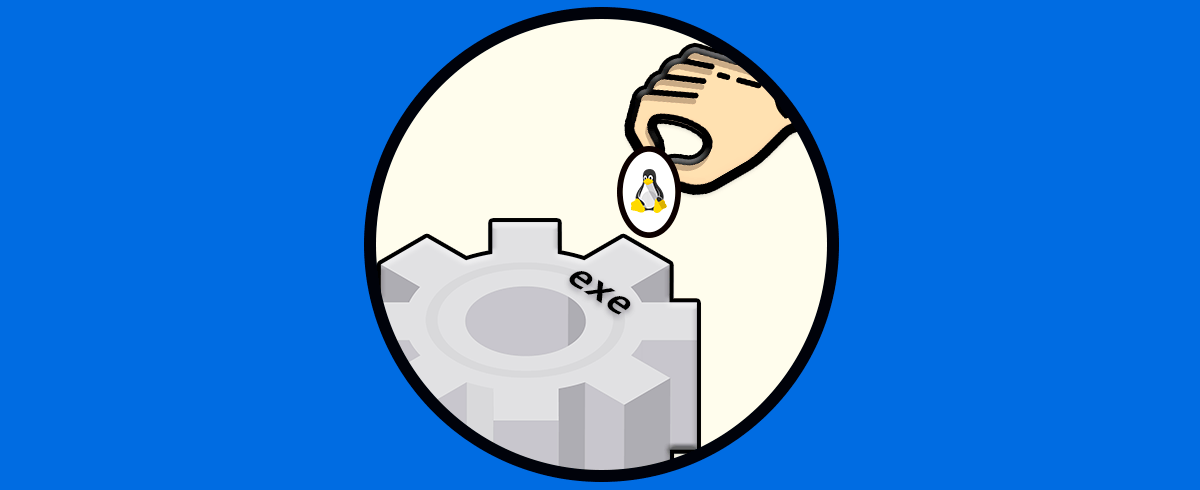Los usuarios son una de las piezas claves en cualquier sistema Linux ya que con ellos iniciamos sesión y podremos realizar tareas en base a los permisos que han sido asignados (administración, lectura, escritura) y en base a ello estos usuarios tendrán cierta autoridad en el sistema. Una forma ideal para llevar un control directo sobre éstos y nada mejor que hacerlo conociendo la forma de listar usuarios en Linux, así sabremos en detalle con que usuarios contamos cuales deben ser editados o simplemente eliminados.
Es importante conocer los usuarios que tenemos registrados dentro de un equipo, sobre todo, si somos una organización y debemos de dar de baja aquellos que no estén operativos. También a nivel doméstico es interesante saber cuántos usuarios tenemos creados para quitar aquellos que no son útiles y que al final no están ejerciendo ninguna función en nuestro sistema.
Solvetic te dará las pautas para listar los usuarios en Linus y así tener un control centralizado sobre cada uno de ellos.
1. Ver usuarios en Linux usando el archivo /etc/passwd
En el archivo /etc/passwd se aloja la información del usuario local, así que este es un buen mecanismo para saber quiénes están registrados en el sistema Linux, ya que cada una de las líneas de este archivo da indicios de la información de inicio de sesión de cada persona.
Para este caso podemos usar el comando cat o les de la siguiente forma:
less /etc/passwd
Si usamos cat veremos lo siguiente:
Esta información nos da detalles puntuales de cada usuario como:
- Nombre de usuario actual
- Contraseña cifrada (la letra x indica que la contraseña es alojada en el archivo /etc/shadow)
- Número de identificación de usuario (UID)
- Número de identificación del grupo del usuario (GID)
- Nombre completo del usuario (GECOS)
- Directorio de inicio de usuario
- Shell de inicio de sesión (por defecto en /bin/bash)
En caso de que no deseemos acceder a tantos detalles sino únicamente ver el nombre de usuario, los comandos awk o cut están disponibles para imprimir solo el primer campo (nombre de usuario) de la siguiente forma:
awk -F: '{ print $1}' /etc/passwd
cut -d: -f1 /etc/passwd
2. Listar los usuarios en Linux con el comando getent
Otra de las opciones a usar para el control de usuarios es con el comando “getent” el cual toma las entradas de bases de datos que han sido configuradas en el archivo /etc/nsswitch.conf.
Esto incluye la base de datos passwd, donde se alojan los detalles de usuarios, para usar este método debemos ejecutar lo siguiente:
getent passwd
Como resultado veremos lo siguiente:
En caso de usar LDAP para el tema de autenticación de usuarios, getent desplegará todos los usuarios de Linux directamente desde el archivo /etc/passwd y desde la base de datos LDAP, al igual que el comando anterior podemos usar awk o cut para visualizar solo el primer campo (nombre de usuario) con alguna de las siguientes opciones:
getent passwd | awk -F: '{ print $1}'
getent passwd | cut -d: -f1
3. Ver la disponibilidad y existencia de un usuario en Linux
Con los comandos anteriores hemos visto como desplegar todos los usuarios del sistema, pero también contamos con la opción de buscar un usuario en particular.
Para ello podemos usar la siguiente sintaxis:
getent passwd | grep usuario
Si este usuario existe, simplemente accedemos a los detalles de inicio de sesión, en caso de que no exista no se imprimirá nada en la terminal, otro método para ver la existencia de un usuario es ejecutando lo siguiente:
getent passwd usuario
Otra opción a usar será definir cuántas cuentas de usuarios están actualmente en Linux, esto lo logramos filtrando la salida passtent getent con el comando wc de la siguiente forma. Este comando nos indicara el número de usuarios existentes.
getent passwd | wc -l
4. Ver usuarios normales y usuarios del sistema en Linux
Los usuarios del sistema son aquellos usuarios que son creados al momento de instalar el sistema operativo y los nuevos paquetes de este y los usuarios normales son aquellos usuarios que son creados por el usuario root o bien por otro usuario con privilegios de sudo, esto permite que un usuario normal disponga de un shell de inicio de sesión y un directorio de inicio (Home).
Por temas de administración, a cada usuario se asigna un ID de usuario numérico llamado UID, en caso de que este no se especifique, el UID se seleccionará automáticamente desde el archivo /etc/login.defs tomando como base los valores UID_MIN y UID_MAX, podemos verificar los valores UID_MIN y UID_MAX con el siguiente comando:
grep -E '^UID_MIN|^UID_MAX' /etc/login.defs
Con estos valores, se determina que los usuarios normales están en el rango de UID entre 1000 y 60000, ahora podemos conocer los usuarios normales en Linux con el siguiente comando:
getent passwd {1000..60000}
Puesto que los valores UID_MIN y UID_MIN del sistema pueden variar, el siguiente comando despliega los resultados de una forma global:
eval getent passwd {$(awk '/^UID_MIN/ {print $2}' /etc/login.defs)..$(awk '/^UID_MAX/ {print $2}' /etc/login.defs)}
Para listar solo los nombres de usuario ejecutamos:
eval getent passwd {$(awk '/^UID_MIN/ {print $2}' /etc/login.defs)..$(awk '/^UID_MAX/ {print $2}' /etc/login.defs)} | cut -d: -f1
Gracias a Solvetic ahora sabrás como conocer de forma completa todos los usuarios en Linux y con ello llevar un control más completo sobre estos.